在我們對圖紙上的對象進行CAD填充的時候,為了可以使CAD填充的圖案比較清楚,我們在填充的時候,需要按照一定的填充比例來,當我們的填充比例過大或者過小都會使我們的填充圖案顯示的不正確,在軟件中,如何使用CAD填充比例呢?
CAD填充比例的使用:
不同的填充圖案需要區別對待,例如一個圖案,它可以按實際尺寸1:1設置的填充圖案尺寸,如果我們1:1繪圖,無論什么比例打印,如果不想改變木地板的尺寸,填充比例就可以設置為1。如果希望木地板的尺寸放大一倍,就將填充比例設置為2。
但對于一些示意性的填充圖案,直接按打印比例設置就好了,打印比例是1:100,填充比例就設置成100。
也就是說填充比例的設置沒有絕對的計算公式,還是需要根據填充圖案的定義和我們對填充圖案打印效果的要求決定。
填充圖案-用戶定義
我們可以自己用記事本編輯填充定義添加到填充文件里,但這里說的用戶定義不是指這種,而是填充對話框或面板中提供的一種填充形式。
用戶定義可以設置成平行線,也可以設置成橫豎的方格,還可以設置角度。用戶定義的比例就是實際的尺寸。如果我們有簡單的平行線或方格的圖案填充,可以用它來精確控制尺寸。
繪制一個1000X1000的矩形作為填充區域,輸入H,回車,打開填充對話框或面板,再圖案填充類型中選擇“用戶定義”,設置成雙向,角度設置為45度,比例或間距設置為300,面板或對話框的設置如圖所示。
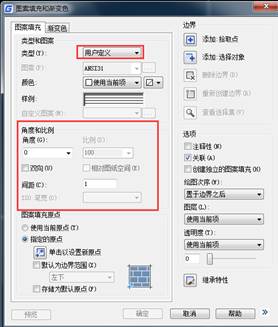
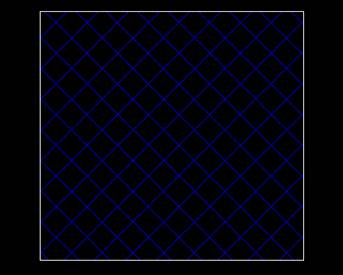
以上就是在CAD軟件中,在我們使用CAD填充的時候,需要根據填充圖形的尺寸來計算下填充比例的大小,方便我們進行填充。今天就介紹這么多了。安裝浩辰CAD軟件試試吧。更多CAD教程技巧,可關注浩辰CAD官網進行查看。

2023-12-15

2023-12-08

2023-10-16

2023-07-04

2023-03-27

2022-08-25

2022-06-16

2022-06-14

2022-06-02

2022-06-01

2021-11-03
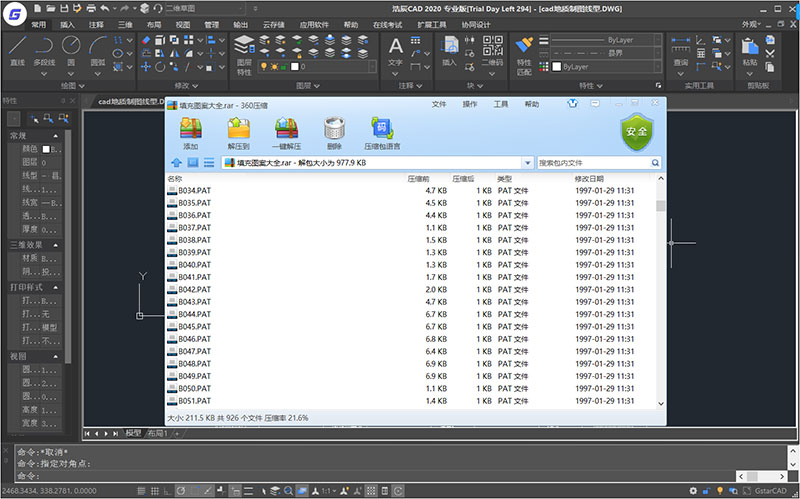
2020-04-02
